A WMA-t egyszerűen M4R-re alakíthatja offline és online módszerekkel
Szeretne iPhone csengőhangokat létrehozni WMA fájljaiból? A helyzet az, hogy a WMA fájlok szabadalmaztatott formátumok, ezért nem minden operátor és médialejátszó formátuma. Minőségi szempontból messze nem tökéletes, de tiszta és jobb minőségre számíthatsz. Ideális esetben a WMA-fájlok M4R-verzióit is létrehozhatja azok konvertálásával. Ennek jegyében gyűjtöttük össze a programokat konvertálja a WMA-t M4R-re hogy érdemes megfontolni a használatát.
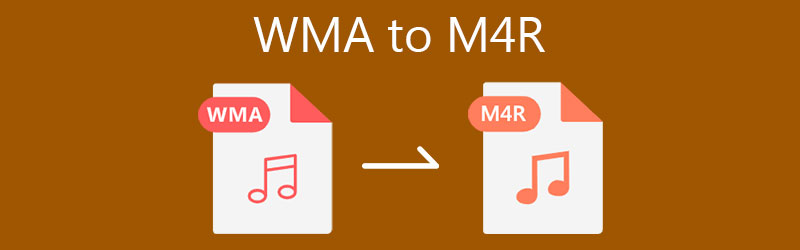
- 1. rész. Mi a WMA és az M4R
- 2. rész: WMA gyors konvertálása M4R-re
- 3. rész. GYIK a WMA-ról az M4R-re
1. rész. Mi a WMA és az M4R
A formátumok jobb megértése érdekében felsoroltunk tényeket az egyes fájlformátumokról. Az alábbi anekdotákat használhatja referenciaként.
Anekdoták a WMA-ról
A Windows Media Audio vagy WMA a Microsoft által kifejlesztett fájlnév-kiterjesztés. Létrehozásának egyik célja az MP3 formátumhoz kapcsolódó licencelési problémák elkerülése. Bár ez a formátum kevésbé népszerű az MP3 esetében, jobban szól ugyanazon a bitrátán, és jól teljesít magasabb frekvencián. Ez a formátum az előnyben részesített formátum az audiofájlok tömörítéséhez.
Az M4R anekdotái
Az M4A egy szabadalmaztatott bővítmény is, amelyet kizárólag az Apple eszközökhöz készítettek csengőhangok megjelenítésére. Ennek a formátumnak az egyik legkiemelkedőbb tulajdonsága, hogy támogatja a hallásmaszkolást, különösen, ha Ön különösen a hangminőséget illeti. Valójában azonban díjakat tulajdonítanak az M4R daloknak, ha megvásárolja őket az iTunes-ból. Most, hogy vannak konverterek, nem kell pénzt kiadnia. Folytassa az olvasást, hogy megismerje a legjobb WMA–M4A konvertereket.
2. rész: WMA gyors konvertálása M4R-re
Ha nem biztos abban, hogy a WMA-t M4R-re konvertálhatja, az alábbiakban két kétségtelenül leghasznosabb program található ehhez a feladathoz.
1. Vidmore Video Converter
Vidmore Video Converter egy hatékony program, amely szinte minden típusú hang- és videóformátumot képes átalakítani. Ez az eszköz rengeteg hasznos funkciót és funkciót tartalmaz, például az audiofájl profiljának testreszabását. Az igaz. A Vidmore Video Converter hozzáférést biztosít a hangcsatornához, a bitsebességhez és a mintavételi sebességhez, amelyeket módosíthat. Ezenkívül szerkesztheti egy hang vagy videó metaadatait, beleértve a címet, az albumot, a borítóképet stb. Ezen kívül kiválaszthatja a hang kivágását és szerkesztését, valamint eltávolíthatja a hanganyag szükségtelen részeit. A WMA–M4R konverter használatához tekintse meg az alábbi részletes ismertetőt.
1. lépés: Töltse le a konvertert
Először kattintson az egyikre Ingyenes letöltés Az alábbiakban található gombok segítségével letöltheti a program legújabb verzióját. Nyissa meg a fájlkiterjesztést, és ügyeljen arra, hogy kövesse a képernyőn megjelenő beállításokat a megfelelő telepítéshez, majd indítsa el később.
2. lépés: Adjon hozzá egy WMA-fájlt
Most kattintson a Plusz aláírás gombot a fő felületen, és böngésszen a mappában, hogy megtalálja a konvertálni kívánt WMA-t. Miután megtalálta, válassza ki és töltse fel a programba a gombra kattintva Nyisd ki gomb. Alternatív megoldásként húzással is feltöltheti a fájlt.
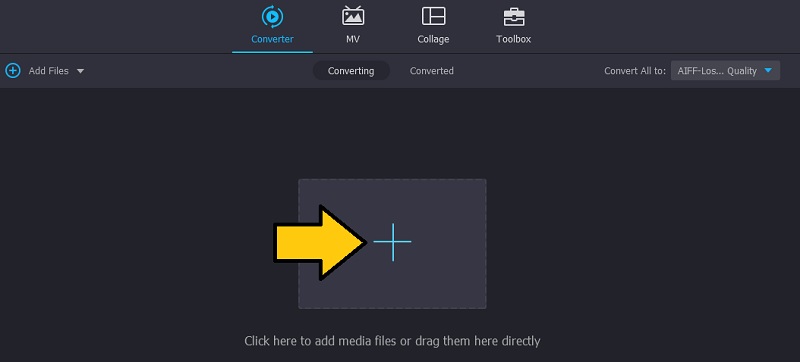
3. lépés: Válassza ki az M4R-t kimeneti formátumként
Ha elkészült, továbbítsa a Profil menü. Nyissa meg a Hang fület, jelölje be a M4R formátumban a bal oldali részből, és válassza ki a hangbeállításokat személyes preferenciái szerint. Meghagyhatja az alapértelmezett beállításokat is, ha jó a hangkészlettel.
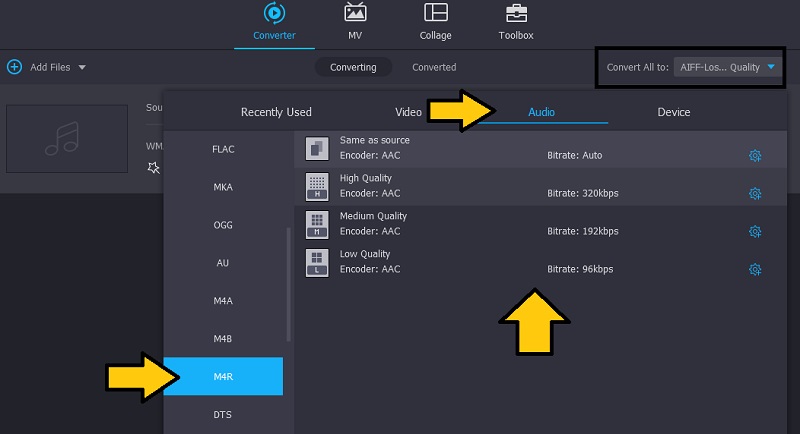
4. lépés A WMA konvertálása M4R-re
Ezután kattintson az Összes konvertálása gombra, és várja meg, amíg az átalakítási folyamat befejeződik. Néhány másodperc alatt lejátssza a hangot, és automatikusan elmenti a célmappába.
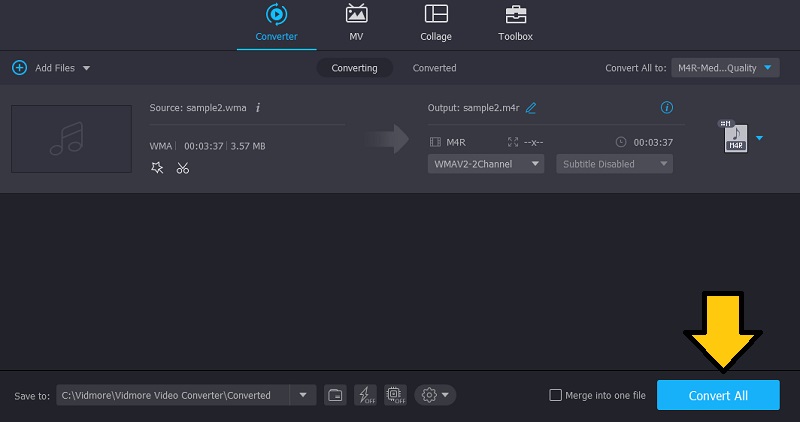
2. Vidmore Free Video Converter
Ahogy a név is sugallja, Vidmore Free Video Converter egy ingyenes webalapú alkalmazás, amely lehetővé teszi a fájlok konvertálását minden költség és regisztráció nélkül. Hasznos funkciókat tartalmaz, amelyek lehetővé teszik számára, hogy versenyezzen az asztali programokkal, bár ez egy online eszköz. Használhatja több fájl egyidejű, problémamentes konvertálására, amennyiben gyors és stabil internetkapcsolata van. Hasonlóképpen, a hangparaméterek beállításával is módosíthatja a mintavételezési sebességet, a csatornákat és a bitrátát. A WMA–M4R konverter online használatának megismeréséhez olvassa el a következő használati útmutatót.
1. lépés: Telepítse a Vidmore Launchert
Mindenekelőtt töltse le a webalkalmazás indítóját a ikonra kattintva Fájlok hozzáadása konvertáláshoz gomb. A felugró ablakban kattintson a Letöltés gomb. A letöltés befejezése után telepítse a számítógépére.
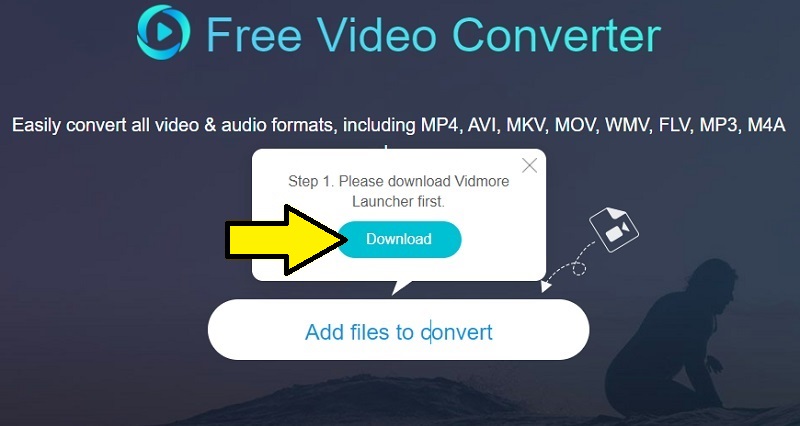
2. lépés: Töltsön fel egy WMA hanganyagot
Az előbbi folyamat után az indító automatikusan elindul, és felkéri, hogy keresse meg a konvertálni kívánt fájlt a fájlmappából. Miután kiválasztotta a célfájlt, látnia kell, hogy feltöltötte a programba.
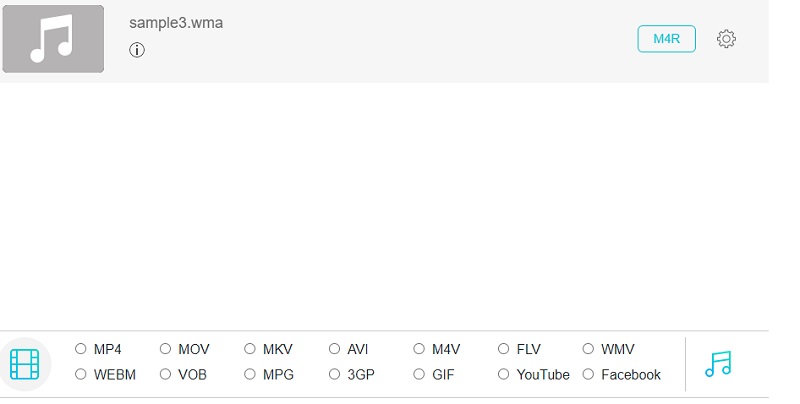
3. lépés Válassza ki a kimeneti formátumot és konvertálja a fájlokat
Ezen a ponton kattintson a Hangformátum opciót, amely úgy néz ki, mint a jegyzetek ikonja. Ezután különféle használható formátumokat jelenít meg. Innentől pipa M4R. Az audioparaméter módosításához egyszerűen nyomja meg a Fogaskerék ikont, és módosítsa a beállításokat személyes preferenciái szerint. Végül nyomja meg a Alakítani gomb. Állítsa be a fájl célhelyét, majd nyomja meg még egyszer a gombot az átalakítási folyamat elindításához.
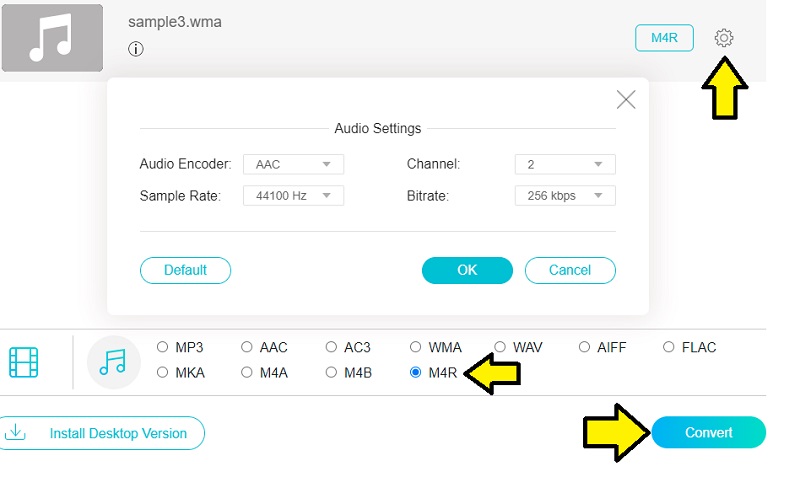
3. rész. GYIK a WMA-ról az M4R-re
Hogyan konvertálhatom az M4R-t MP3-ba az iTunes alkalmazásban?
Ez azért lehetséges, mert az iTunes képes médiafájlok konvertálására. Egyszerűen menjen a Beállítások importálása iTunes. Válassza ki MP3 kódoló tól Importálás választási lehetőség. Ezt követően töltse fel a cél M4R fájlt. Akkor menj ide Fájl > Konvertálás és válassza ki MP3 verzió létrehozása.
Hogyan nyithatok meg M4R fájlokat?
Használhatja az Apple iTunes alkalmazását az M4R fájlok megnyitásához Mac számítógépén. Windows-felhasználók számára letöltheti a VLC szoftvert. Használhatja a fenti programokat is a WMA megnyitásához és M4R-re konvertálásához online vagy offline.
Az M4A és az M4R ugyanaz?
Technikailag az M4A és az M4R ugyanaz. Egyesek azt állítják, hogy az M4R az M4A átnevezett változata. A különbség a szerzői jogban van. A legtöbb M4R fájl DRM-en keresztül védett.
Következtetés
Kétségtelenül az online programok szolgálnak ingyenes WMA-M4R konverter mivel nincs regisztráció, és minden funkcióhoz való hozzáférés ingyenes. Ezért, ha ingyenes és gyors átalakítási igényeket keres, használja a Vidmore Free Video Convertert. Mégis, egy megbízhatóbb eszközhöz, amely nem függ az internetkapcsolaton nyújtott teljesítményétől, a Vidmore Video Converter a dedikált program az ilyen igényekre.

